ホームページ >コンピューターのチュートリアル >コンピュータ知識 >win11 ローカル ユーザーおよびグループのアカウントを追加する方法
win11 ローカル ユーザーおよびグループのアカウントを追加する方法
- 王林転載
- 2024-01-29 15:27:122881ブラウズ
php エディター Apple は、Win11 にローカル ユーザーとグループを追加する方法を提供します。 Win11 システムでは、ローカル ユーザーとグループ アカウントの追加は非常に簡単です。以下の手順に従ってください: 1. 「設定」メニューを開き、「アカウント」オプションをクリックします; 2. 「アカウント」インターフェースで、「家族とその他のユーザー」を選択します; 3. 「その他を追加」または「別のユーザーを追加」をクリックしますユーザー」ボタン; 4. ポップアップ ウィンドウで、「Microsoft アカウントをお持ちでない場合は、このデバイスのユーザーとして追加します」を選択します。 5. アカウント名とパスワードを入力し、「次へ」をクリックします。 6.アカウントのタイプ (管理者または標準ユーザー) を選択し、「完了」をクリックします。この時点で、ローカル ユーザー アカウントが正常に追加されました。グループアカウントを追加する必要がある場合は、「家族とその他のユーザー」インターフェースの下にある「グループの追加」セクションで追加できます。上記の簡単な手順により、ローカル ユーザーとグループ アカウントを Win11 システムに簡単に追加できます。
win11 ローカル ユーザーおよびグループにアカウントを追加する方法
1. まず、キーボードの [Win X] キーの組み合わせを押すか、[Windows スタート ロゴ] を右クリックします。タスクバーの [ファイル名を指定して実行] をクリックし、表示される右クリックメニューから [ファイル名を指定して実行] を選択します。
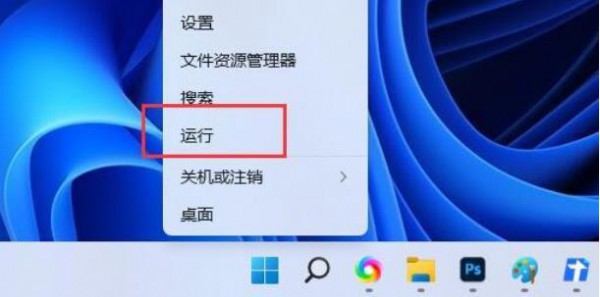
#2. 実行ウィンドウで [netplwiz] コマンドを入力し、[OK または Enter] を押します。

#3. ユーザーアカウント画面で[追加]をクリックします。

4. このユーザーはどのようにログインしますか?下部の[Microsoftアカウントなしでサインイン(非推奨)]をクリックします。

5. 同様に下部の[ローカルアカウント]をクリックします。

ローカル アカウント
ローカル アカウントでログインする場合、これは次のことを意味します:
- それぞれに個別のアカウントを作成する必要があります。使用するコンピュータ 別のユーザー名とアカウントを作成します
#-アプリをダウンロードするには Microsoft アカウントが必要ですが、後で設定できます-設定は使用されません同期コンピュータ間 6. ユーザー名、パスワード、パスワードプロンプトなどを入力し、[次のページ]をクリックします。
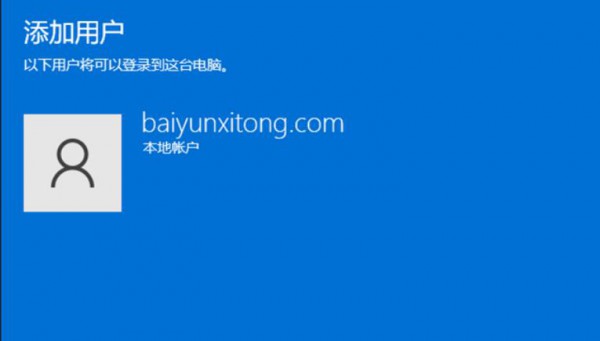

以上がwin11 ローカル ユーザーおよびグループのアカウントを追加する方法の詳細内容です。詳細については、PHP 中国語 Web サイトの他の関連記事を参照してください。

